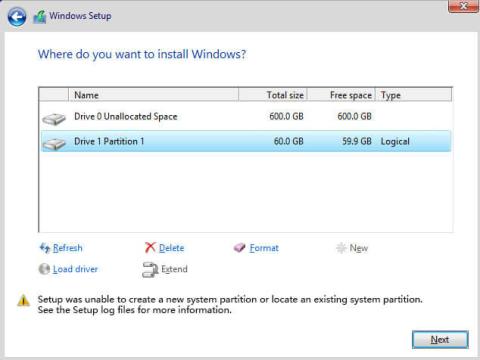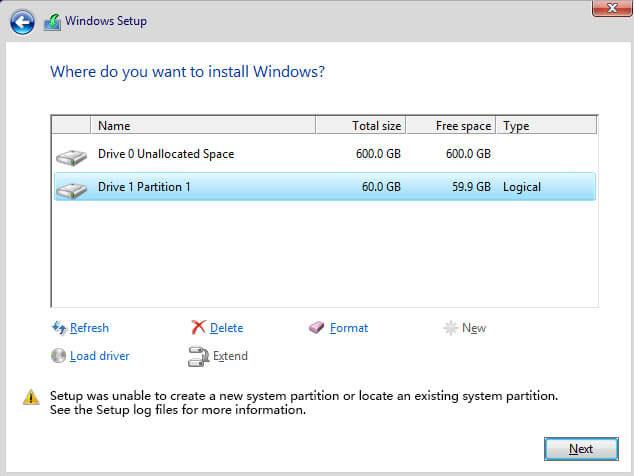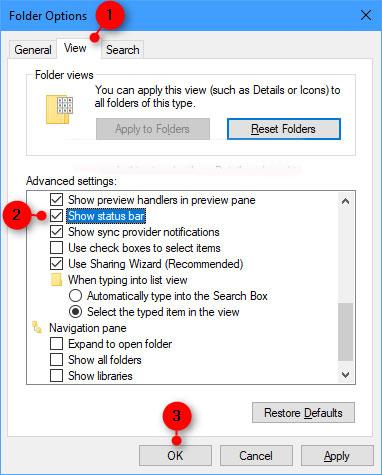Pokud se vám při instalaci Windows 7, 8/8.1, 10 zobrazí tato chybová zpráva: „Instalačnímu programu se nepodařilo vytvořit nový systémový oddíl nebo najít existující systémový oddíl“ , pak si nenechte ujít následující článek.
Dnešní článek vám poskytne podrobné pokyny, jak tento problém vyřešit a zahájit instalaci Windows 7 , ale postup bude podobný na Windows 10/8/8.1. Chcete-li tento problém vyřešit, postupujte podle níže uvedených kroků.
Jak opravit chybu „Instalačnímu programu se nepodařilo vytvořit nový systémový oddíl nebo najít existující systémový oddíl“ při instalaci systému Windows
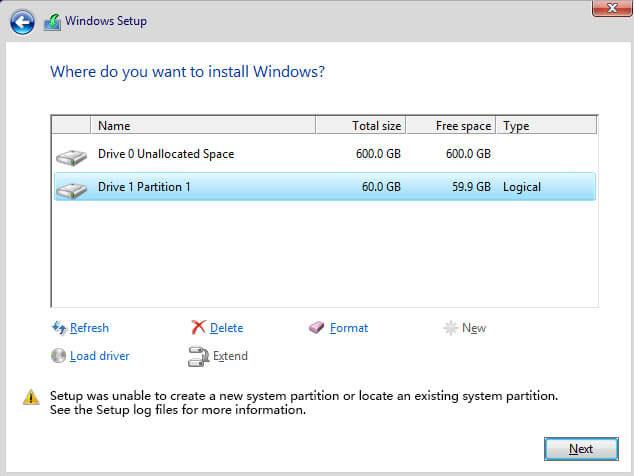
Opravte chybu „Instalačnímu programu se nepodařilo vytvořit nový systémový oddíl nebo najít existující systémový oddíl“ při instalaci systému Windows
1. Nejprve se ujistěte, že jsou z počítače odpojeny všechny externí pevné disky. Pokud instalujete okna přes bootovací CD nebo USB, ponechte je tak, jak jsou.
2. Nyní stisknutím klávesy Shift+ F10otevřete příkazový řádek .
3. V okně Příkazový řádek napište „diskpart“ a stiskněte Enter.
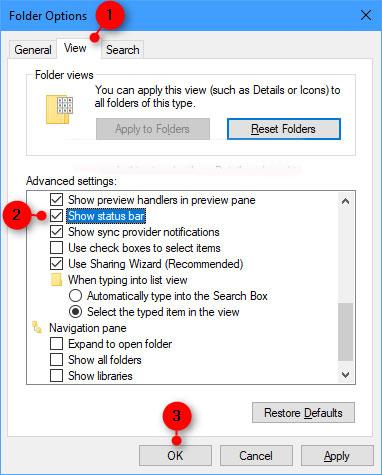
Zadejte „diskpart“
4. Poté zadejte „list disk“. Tento krok zobrazí seznam všech pevných disků připojených k tomuto počítači. Například je zde pouze jeden disk (by bylo lepší, kdybyste měli pouze jeden disk). Na tento pevný disk nainstalujeme Windows.
5. Musíme vybrat pevný disk zadáním „vybrat disk 0“. Pokud chcete, můžete zvolit jiný oddíl.
6. Nyní zadejte „clean“ a vymažte všechna data na disku.
7. Po dokončení zadejte „create partition primary size-10000“ .
8. Nyní zadejte „format fs=ntfs quick“.
9. Po dokončení napište „assign“ a stiskněte klávesu Enter.
10. Poté napište „active“ a stiskněte Enter.
11. Nyní zadejte „list volume“ pro zobrazení oddílu nebo jednotky. Zobrazí oddíl, který jste právě vytvořili.
12. Nyní zkopírujeme obsah spouštěcí jednotky CD systému Windows na jednotku C.
13. Napište Exit a stiskněte Enter.
14. Přejděte do jednotky CD zadáním „cd e:“ a stisknutím tlačítka Enter.
15. Nyní zadejte „xcopy e: c:/e/h/k“ a stiskněte Enter. Začne kopírovat instalační soubory z jednotky CD do jednotky C. Kopírování bude nějakou dobu trvat.
16. Po dokončení napište „exit“ a stiskněte Enter. Nyní zavřete všechna otevřená okna a poté jednou restartujte počítač. Po restartu počítač zahájí instalaci systému Windows.
17. Nyní máte možnost vytvořit oddíly pro přidělený prostor.
Po instalaci systému Windows je třeba upravit zavaděč . Chcete-li odstranit tuto černou obrazovku z procesu spouštění, postupujte podle níže uvedených kroků.
1. Chcete-li to provést, spusťte příkazový řádek s právy správce .
2. Napište příkaz bcdedit a stiskněte Enter.
3. Najděte obsah „Popis“ a „Identifikátor“.
4. Zadejte „bcdedit /delete (74253dcc9-effasdrc50-3582tvple-5263tlpt-5223thpf)“ a stiskněte Enter.
5. Restartujte počítač. Tentokrát už nebudete mít černou obrazovku.